概要
KM33AA (Kemomimi Oukoku Avatar Assistant)とは、けもみみおーこく製のアバターをVRChatにアップロードする際に設定のサポートを行うツール群です。
Scene内のアバターはセットアップ済みなので、KM33AAを実行する必要はありませんが、FBXを新規にインポートして1からセットアップする場合には便利です。
最新のKM33AAにアップデートする
アップデート アップデートする場合はKM33AAを導入してるプロジェクトのAssets直下の「KM33AA」のフォルダを含み、それ以下のファイルを全て削除してから、下記の「プロジェクトにKM33AAを導入する」の手順で導入してください。
プロジェクトにKM33AAを導入する
ミュリネのBoothから[KM33AA]のzipファイルをダウンロードして解凍してください。
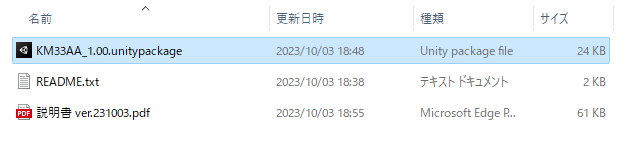
KM33AAを導入したいUnityのプロジェクトを開いてください。
解凍したフォルダ内の「KM33AA_x.xx.unitypackage」(x.xxはVersionの値)のファイルをダブルクリックして展開してください。
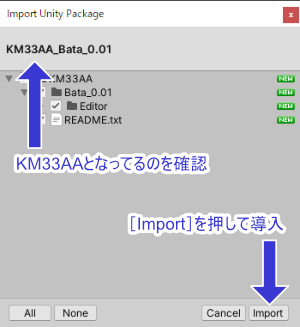
Import Unity Packageのウインドウが開いたら[Import]のボタンを押してインポートしてください。
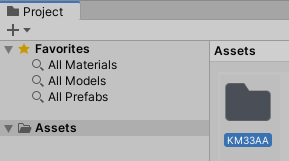
ProjectタブのAssetフォルダの中に[KM33AA]のフォルダが追加されてたらOKです。
KM33AAの起動
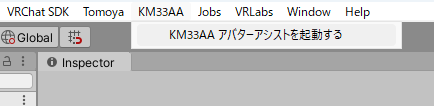
KM33AAを追加すると、上部のメニューバーに[KM33AA]が追加されます。
[KM33AA]から[アバターアシスタントを起動する]を選択してメニューを出してください。
モード選択
KM33AA 最上部のモードのドロップダウンから任意の機能を選択してください。
SkinndMeshRendererの推奨設定化
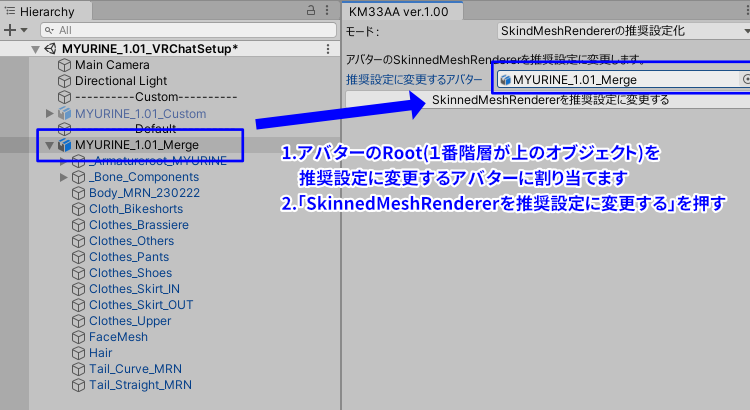
SkinndMeshRendererの推奨設定化ではRootBoneをHips(腰)に設定し、AnchorOverdideをHeadBone(頭)設定した上で、ボーンの値を基準にBoundsを更新します。
アバターに含まれるSkinnedMeshRenderer全てに対して実行します。
服の自動着せ替え
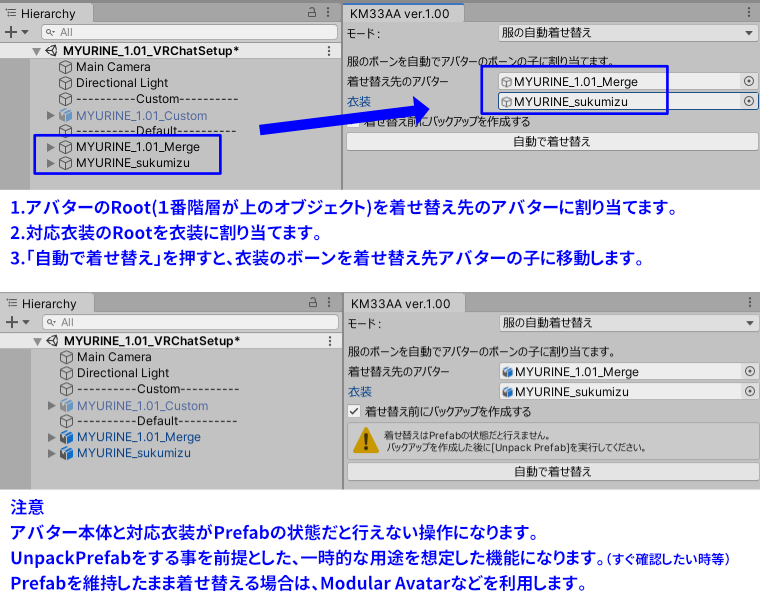
[着せ替え先のアバター] にアバターのRoot(1番階層が上のオブジェクト)を割り当てる。
[衣装] に対応衣装のRootを割り当てる。
[自動で着せ替え]を押すと対応付けするボーンマッピングが出てくるので、問題なさそうであれば着せ替えを実行してください。
着せ替え後は「着せ替え確認用のアニメーションの再生」で確認してください。
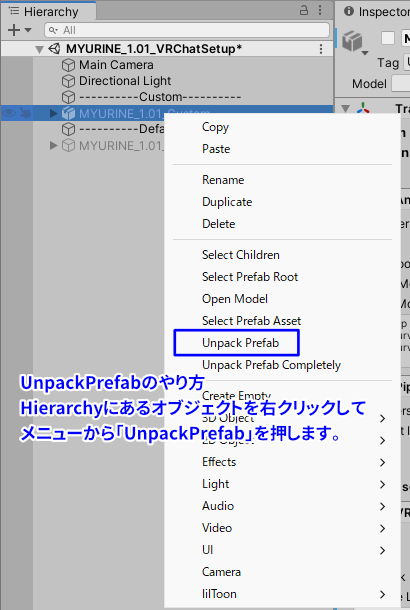
Tips 着せ替えはPrefab状態ではできないので、UnpackPrefabする必要があります。その為、本機能は一時的な確認などの用途を想定しています。Prefabを維持したまま着せ替えするワークフローで行う場合はModular Avatarを導入して本格的な改変を行ってください。
着せ替え確認用アニメーションの再生
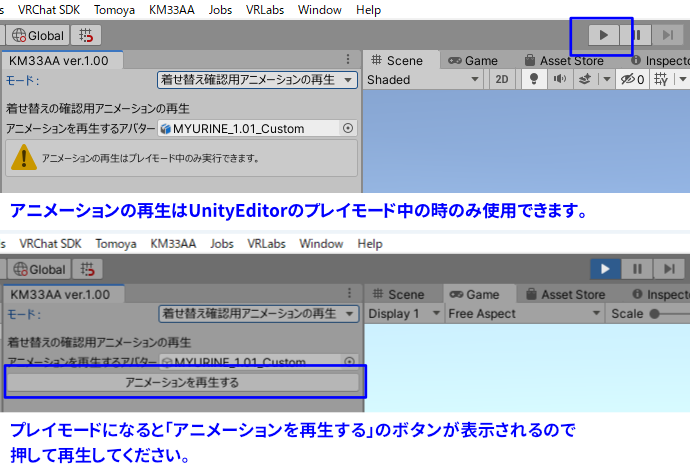
[アニメーションを再生するアバター]にアバターのRootを割り当ててプレイモードにします。
その後[アニメーションを再生する]を押すと、着せ替えができてるかどうかを確認できるモーションが再生されます。
スプリング(PB)確認用アニメーションの再生
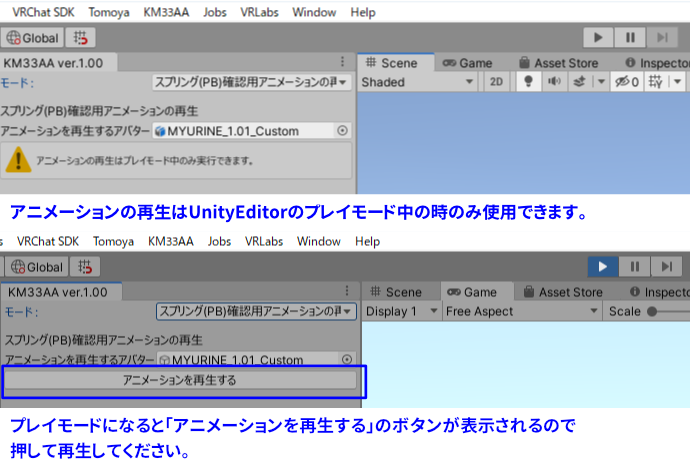
[アニメーションを再生するアバター]にアバターのRootを割り当ててプレイモードにします。
その後[アニメーションを再生する]を押すと、スプリング(PhysBone等)を確認するのに適したアニメーションが再生されます。
複数のテクスチャを1枚に合成
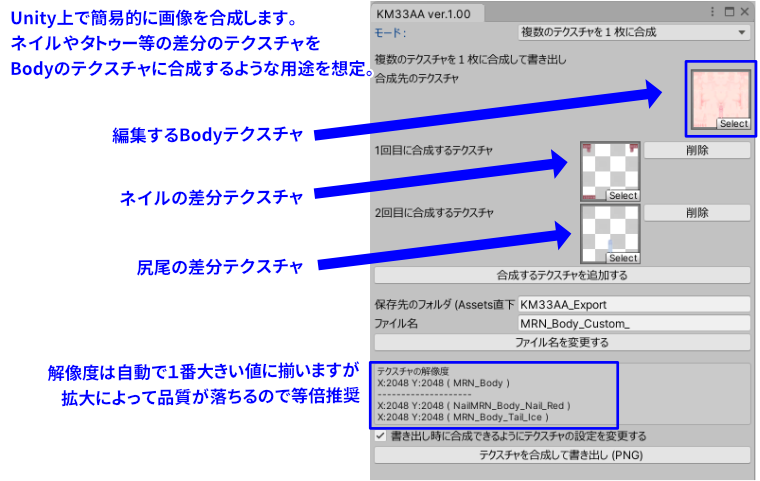
この機能はボディテクスチャ内に含まれるネイルやタトゥーなどの差分を部分的に変更したり追加するような用途を想定しています。ペイントソフトでもできますが、Unity上で簡易的に行う事ができます。
[合成先のテクスチャ]に変更を加えたいテクスチャを割り当てます。
[1回目に合成するテクスチャ]にネイルやタトゥー等の変更を加えたい差分テクスチャを割り当てます。
[ファイル名]とテクスチャの解像度を確認したら[テクスチャを合成して書き出し(PNG)]を押すとテクスチャが買いだされます。
Tips テクスチャのサイズは1番大きいサイズに合わせられますが、解像度が離れすぎてると解像度が粗くなるので、なるべく近いサイズのテクスチャ同士で合成してください。




コメント